Как на увеличить громкость самсунге: Как прибавить громкость динамиков на Android устройствах

как увеличить или уменьшить громкость на Самсунге
Задумываетесь, как увеличить громкость на Андроиде Самсунг? Хоть телефоны этой марки и отличаются относительно громкими динамиками, однако не всегда аудио- или видеофайлы обладают достаточно качественным звучанием для полноценного воспроизведения на них. Существует несколько способов увеличить уровень встроенных динамиков при помощи глубоких настроек или сторонних приложений.
Настраиваем звук на телефоне Самсунг
Чтобы отладить звук на устройстве, используйте стандартную качельку громкости. Так называются кнопки, расположенные на боковом торце корпуса, над кнопкой питания. Нажав кнопку вниз, вы можете сделать тише, вверх – соответственно, громче.
На последних версиях Андроида при нажатии звуковых кнопок появляется не одна шкала, а несколько. При помощи тач-скрина отдельно можно настроить громкость динамика при разговорах, воспроизведении мультимедиа, оповещениях системы и программ. Просто передвиньте пальцем значение на нужной шкале.
Как увеличить
- Звуковые эффекты также настраиваются через настройки. Вам нужно открыть меню телефона и выбрать пункт “Настройки”.


- Затем выбрать вкладку “Звук и вибрация”.


- Среди параметров выбираем нужный и настраиваем каждый из них вручную.




- Сохраняем отредактированные параметры.
Как сделать тише
Чтобы телефон тише, достаточно просто нажать на нижнюю кнопку на качельке. Также можно понизить уровень на специальных шкалах в меню настроек описанным выше способом. В Android также имеются стандартные режимы, которые позволяют автоматически настроить звук. Например, если вы хотите не просто понизить уровень шума, а полностью убрать его, выберите режим “Не беспокоить”. А если хотите наоборот слышать звонок или сигнал сообщения на улице, выбирайте соответствующий пункт.
Как сделать динамик громче
Не все пользователи андроида знают, что рамки громкости динамиков, установленные в системе являются условными. На самом деле, его возможности значительно больше, однако, чтобы избежать излишней нагрузки и поломки, разработчики закладывают не максимальное значение, а на 20-30% меньше.
Настроить максимальный уровень можно через меню разработчика. Чтобы попасть в него, на большинстве устройств достаточно набрать команду *#*#3646633#*#*, в появившемся перечне необходимо выбрать пункт Hardware Testing, затем Audio.


Откроется экран, на котором будет 2 пункта – Normal Mode и Headset Mode. Зайдя в первый, вы отладите звук через основный динамик, второй раздел позволяет редактировать громкость в наушниках.




Открыв раздел, вы увидите параметр Type. Нажмите на неё и выберите Media. В строке Level необходимо установить Level 0. В верхнем и нижнем значении установите новые цифры, максимальное значение – 255.




Сохраните параметры и перезагрузите телефон. Настройки динамика изменяться, не только при воспроизведении музыки, но и при звонках, программных и системных сигналах.
Как увеличить громкость динамика на телефоне самсунге галакси
В зависимости от вашего телефона самсунг дуос а3, а5 2017, j5, j7 2016, s8, j1 2016, j4, j2, j3 2016, а7, а8 2018, j6, s9, с8, s8, g6, с5, j8, j4, а6, s7, s6, s3, s4 mini, a7 2018, gt e2121b, gt e2121b, sm g318h, gt e1182, е1150, g530h, х 700 динамик может звучать тихо или громко.
Как правило звук обычно для нас тихий, и плохо слышно на вашем смартфоне. Как сделать динамик громче?

Сразу стоит обратить ваше внимание на инженерное меню. В samsung galaxy полноценное инженерное меню отсутствует.
Там есть некоторые отдельные функции, но через коды мне, например прибавить громкость динамиков не получилось.
Кто смог – поделитесь. Я выбрал другие способы. Не скажу, что удалось усилить динамики на 100%, но эффект заметен.
Первым делом я принялся за приложения. На плей маркет многие из них обещают добавить громкость.
Только в процессе теста оказалось, что не все работают так, как мне хотелось, а некоторые совместимы только с некоторыми телефонами и версиями андроид.
Самсунг ограничивает громкость динамиков и наушников, но при желании ограничения можно убрать — как это сделать смотрите здесь.
Увеличить звук в смартфоне самсунг приложением Speaker Boost
Если у вас андроид версии 4.1.2 или выше, вы можете использовать довольно неплохое приложение Speaker Boost.
Получится как бы слайдер, для настроить звучание динамиков из любой точки. После запуска вам понадобится подтверждение.
В программе присутствует определенный ограничитель, который не даст вам усилить звука выше 60 процентов.
Я не советую вам рисковать, но дело ваше – желающие, кто не побоится могут экспериментировать с разными значениями.

Чтобы усилить звук, сдвигаем панельку Boost вправо. Вначале выберите коэффициентом 20% (это лишь моя рекомендация), а затем можете постепенно увеличивать, ориентируясь по динамикам.
Если приложение выше не можете использовать, рекомендую попробовать другое.
Увеличить звук в смартфоне самсунг приложением Speaker Booster
Это работает по другому алгоритму. Вместо усиления звука Speaker Booster изменяет настройки эквалайзера, что приводит к увеличению звука примерно на 15-30%.

Использовать программу довольно просто — запустите и установите требуемый звук, а затем жмите «Boost».
После этого дождаться, завершения настроек работу, и все готово — звук должен быть громче.
В обоих случаях, 100% результат я вам гарантировать не могу. Многое зависит от андроида, ПЗУ и оборудования.
Тем не менее, если у вас динамики слишком тихие, вам не помешает попробовать поэкспериментировать с громкостью вашего телефона.
Как настроить регулировку громкости звука на телефоне самсунг галакси
Звук вашего смартфона самсунг вас не устраивает? Вы хотите точно настроить громкость, но не можете?
Вы можете с легкостью повысить точность. По умолчанию это не более 15 уровней, но есть решение, повышающее точность громкости.
Поможет в этом программа Precise Volume, где громкость звука можно отрегулировать в диапазоне от 1 до 100.
Хотите сделать громкость 100? Без проблем. Запустите приложение и нажмите нам строку (кнопку) «Дополнительные настройки ….».

Только вначале неплохо внести изменения в настройки, ждя более детальной настройки уровня звука. В опциях выберите два поля вверху.
- Split Ringer / Notification / System
- Точная громкость звонка
Теперь вернитесь к главному экрану Precise Volume и нажмите кнопку «Показать больше» под ползунком громкости, чтобы открыть и показать все возможные ползунки.
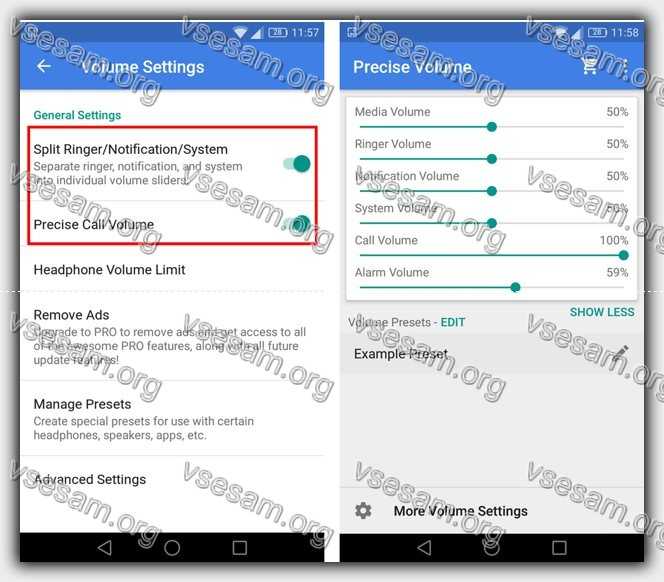
Теперь у вас есть 6 ползунков, каждый из которых отвечает за свой элемент.
- Медиа — отвечает за объем медиа, то есть музыки, фильмов и т. д.
- Звонка — отвечает за звук звонка.
- Уведомлений — отвечает за объем уведомлений.
- Системы — отвечает за звук системных звуков (например, при касании экрана).
- Разговора — отвечает за разговор.
- Будильника — отвечает за громкость звуков будильника.
Слайдер можно отрегулировать по шкале от 1 до 100, что дает возможность чрезвычайно точной регулировки уровня громкости на телефоне.
К сожалению, недостатком приложения является то, что точная адаптация звука действительна только в приложении Precise Volume — это не влияет непосредственно на ползунок громкости системы.
Это значит, что каждый раз, когда вы хотите точно настроить громкость, вы должны запускать приложение Precise Volume и делать это в нем. Тем не менее, есть способ сделать это проще …
Настройте профили тома в Precise Volume. Приложение позволяет создавать так называемые пресеты, то есть готовые наборы настроек громкости. Вы можете создавать популярные профили
- Громко.
- Тихо.
- Музыка.
Для каждого из этих наборов вы можете регулировать громкость каждого слайдера, а затем можете переключаться между наборами двумя щелчками мыши на главном экране самсунг.
В результате это заменит необходимость использовать ползунок громкости системы и позволит вам быстро изменить настройки без запуска приложения Precise Volume. Как это сделать?
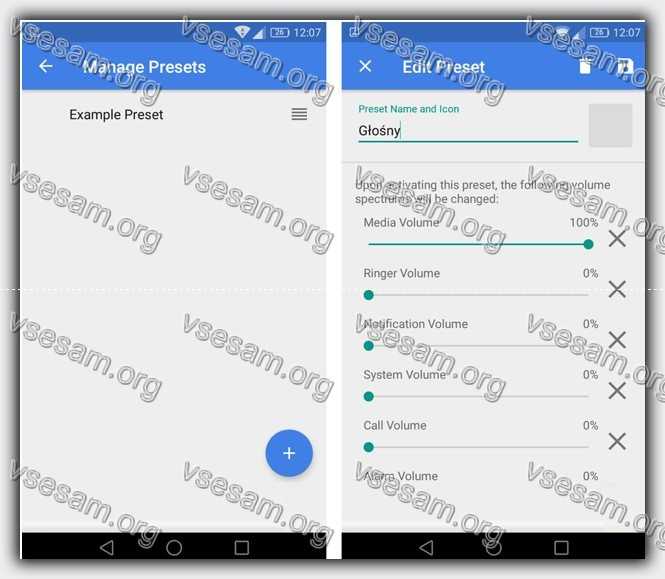
Сначала перейдите в приложение Precise Volume и в разделе «Preset Volume» нажмите «Edit». Появится список всех профилей. Нажмите первый пример набора «Пример пресета».
Вверху измените имя (например, «Громкий»), а затем нажмите кнопку «Добавить больше томов», чтобы добавить больше ползунков громкости для этого параметра.
Выберите все ползунки громкости, а затем отрегулируйте громкость каждого элемента для профиля «Громкий». Сохраните изменения с помощью кнопки со значком дискеты в правом верхнем углу.
Вы вернетесь к экрану редактирования настроек. Нажмите значок «плюс» в правом нижнем углу, чтобы добавить новый набор настроек. Это можно назвать «Без звука» и, например, установить все уровни громкости на 0%.
В самом конце вы можете добавить музыкальный набор, который вы будете использовать при прослушивании музыки.
Установите его в соответствии с вашими предпочтениями. Вы также можете создавать другие наборы настроек, а затем переключаться между ними. Ну … как это сделать правильно?
Вы можете использовать виджет на главном экране для переключения между созданными профилями.
Держите палец на главном экране Android, чтобы отобразить параметры добавления виджетов. Добавьте виджет с именем «Активировать пресет».

Теперь появится значок с громкоговорителем на главном экране. Когда вы касаетесь его, вы можете сразу переключаться между выбранными профилями.
Таким образом, вы можете установить готовые наборы настроек для каждого случая, назначить им точные уровни громкости, а затем быстро переключаться между ними. Успехов.
Как на самсунге сделать звук громче. Как увеличить громкость на Android через инженерное меню
Современные смартфоны нацелены на универсализм – в одном аппарате сочетаются качества, для которых еще пять лет назад потребовалось бы несколько разных. Но случается, что громкости встроенных динамиков оказывается недостаточно, и интересует это не только меломанов, а и простых пользователей, поскольку иногда просто невозможно услышать звонок на шумной улице.
В этой статье будут рассмотрены основные способы увеличения громкости динамика на устройствах Андроид.
С помощью стандартных возможностей системы
Для регулировки звука используются клавиши, расположенные на боковой грани. Иногда они могут просто заедать или применяться не в том интерфейсе, например, в некоторых приложениях боковые кнопки выполняют другие функции. Попробуйте установить громкость напрямую в настройках, выбрав пункт “Мелодии” или “Громкость”
. Также в некоторых версиях меню открывается после нажатия клавиш регулировки.
Обратите внимание, что существует несколько профилей громкости на Андроиде:
- Звонок.
- Мультимедиа.
- Сообщения.
- Будильник.
- В зависимости от прошивки могут встречаться и другие.
При нажатии на регулятор настраивается лишь один из них, а другие остаются прежними, в частности, на рабочем столе изменяется громкость вызова, а в проигрывателе – музыки. Также может быть редактирован один из профилей звонка.
Через инженерное меню
Продвинутые пользователи могут попробовать , которое предоставляет расширенный список инструментов. Для каждого устройства комбинация входа отличается, уточнить ее можно на сайте производителя или в службе техподдержки, или прочитать нашу инструкцию, на Андроиде. Также в качестве альтернативного способа применяется утилита Mobile Uncle.
После успешного входа в это меню, в разделе Hardware Testing
выберите пункт Audio
и попробуйте незначительно увеличить громкость. Но помните, что слишком грубые настройки могут нанести вред динамику. Затем, проверьте получилось ли.
В случае неудачи не забудьте вернуться к предыдущим значениям.
С помощью специализированных программ
Самым популярным средством настройки работы динамиков является программа Volume+
. Она бесплатна и доступна для загрузки, но интерфейс, к сожалению, представлен лишь на английском языке.
Другой способ состоит в использовании эквалайзера. Хорошей функциональностью обладает программа jetAudio.
Найдите пункт “Громкость” и повысьте настройки до максимума.
Последняя программа, рассмотренная нами, которую мы можем порекомендовать вам, работает в автоматическом режиме и не потребует никаких усилий от пользователя, но есть и существенный недостаток – эффект ощущается не на всех устройствах. Речь идет о приложении Volume Booster Plus
. Скачайте, установите и нажмите на динамик в главном меню, запустится автоматическая оптимизация. Если звук не стал громче, то на вашем аппарате приложение не работает.
Важно помнить, что постоянное использование динамиков на максимальной громкости, тем более, если в параметры, установленные производителем, вносились изменения, способствует потере устройством своих качеств и ускоряет его поломку. Делать это нужно только в случае необходимости.
Также следует проигрывать только композиции в высоком качестве, поскольку на большой громкости особенно заметны помехи в звуковой дорожке, если же это не помогает исправить звучание, то причина в самом динамике, вероятно, он просто не справляется с такой громкостью, но можно попробовать сменить проигрыватель.
Аппаратные способы
Прежде всего, стоит определиться с задачей, помните, что ни один смартфон, даже самый громкий, не сможет заменить музыкальную аппаратуру, устроить с его помощью дискотеку не получится.
- Достигнуть действительно громкого звука можно с помощью переносных колонок, некоторые модели бывают очень компактными, их даже можно закрепить непосредственно на корпусе устройства, подключив через разъем 3.5 мм, правда, придется пожертвовать внешним видом.
- Можно приобрести внешнюю звуковую карту, работающую от интерфейса USB. Она меньше портит дизайн мобильного девайса, и почти не меняет его габаритов, но качественное устройство, способное существенно увеличить громкость, обойдется недешево, поэтому применяется такое редко и только на топовых моделях.
- Еще один способ заключается в законах акустики. При помощи специальной подставки для смартфона можно достигнуть увеличения громкости за счет отражения зв
Как увеличить громкость на самсунге галакси – info-effect.ru
 Samsung Galaxy
Samsung Galaxy
На чтение 1 мин. Опубликовано
Привет! Сегодня я покажу вам как увеличить громкость на телефоне самсунг галакси. Вы можете очень просто и быстро сделать громче звук динамиков, мелодии звонка, медиа, уведомлений, системы. Смотрите инструкцию далее и пишите комментарии, если у вас есть вопросы. Поехали!)
Самый простой способ. На корпусе телефона, слева или справа, должны быть одна или две кнопки для увеличения или уменьшения громкости. Нажмите на одну из них. Вверху экрана откроется окно с микшерам. В данном окне вверху справа нажмите на стрелку вниз.
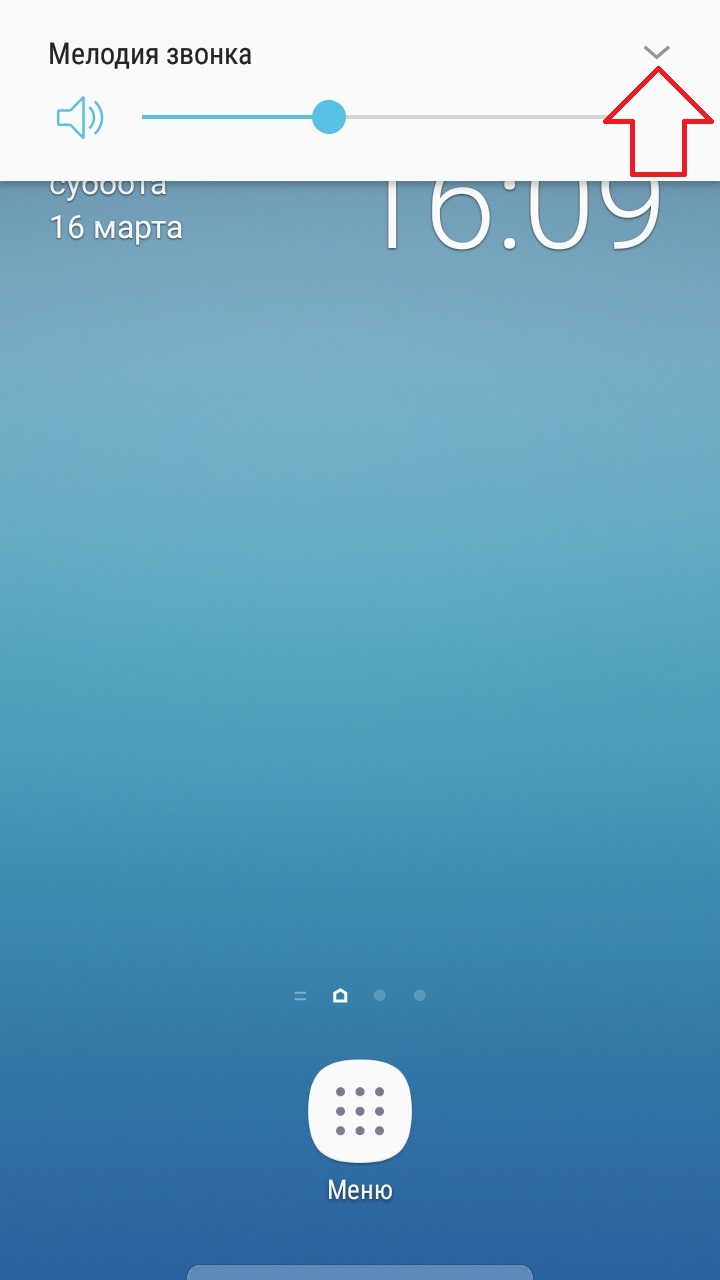
У вас откроется весь микшер громкости. Здесь вы можете настроить громкость звука мелодии входящего звонка, медиа (музыка), уведомлений, система (клавиатура и т.д.).
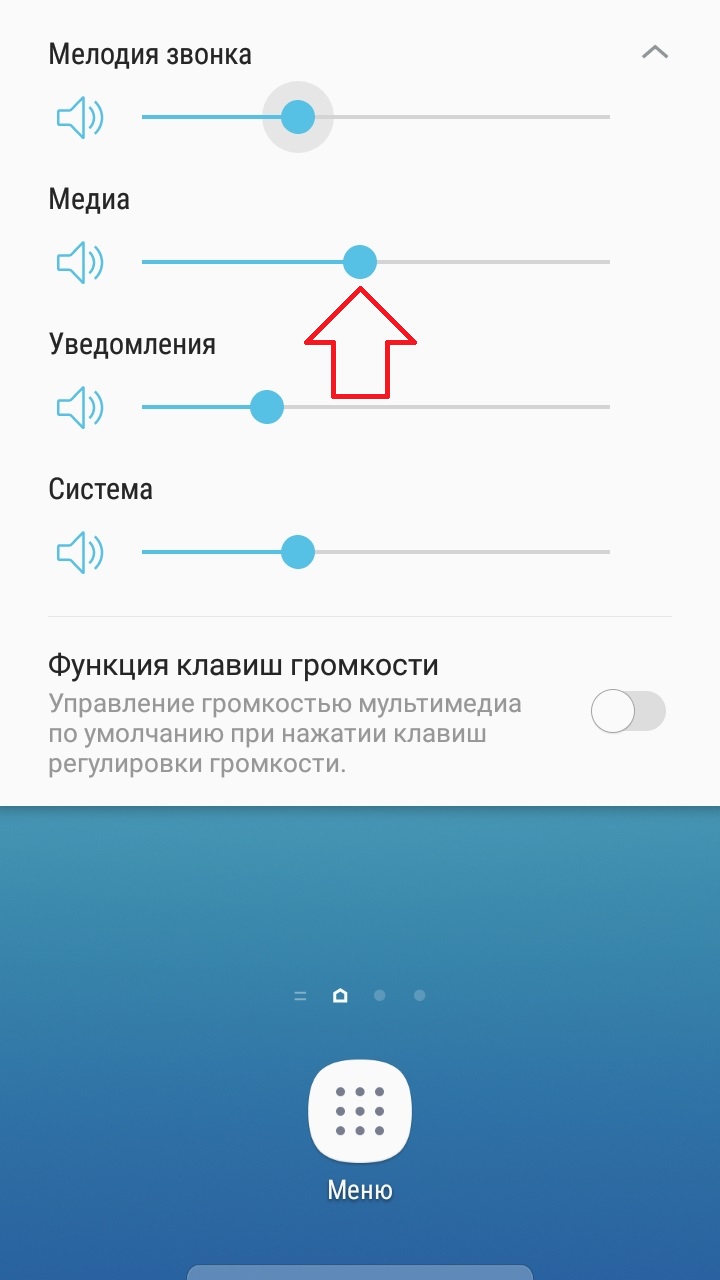
Как настроить громкость на самсунге
Ещё один способ. На главном экране найдите кнопку Настройки и нажмите на неё.
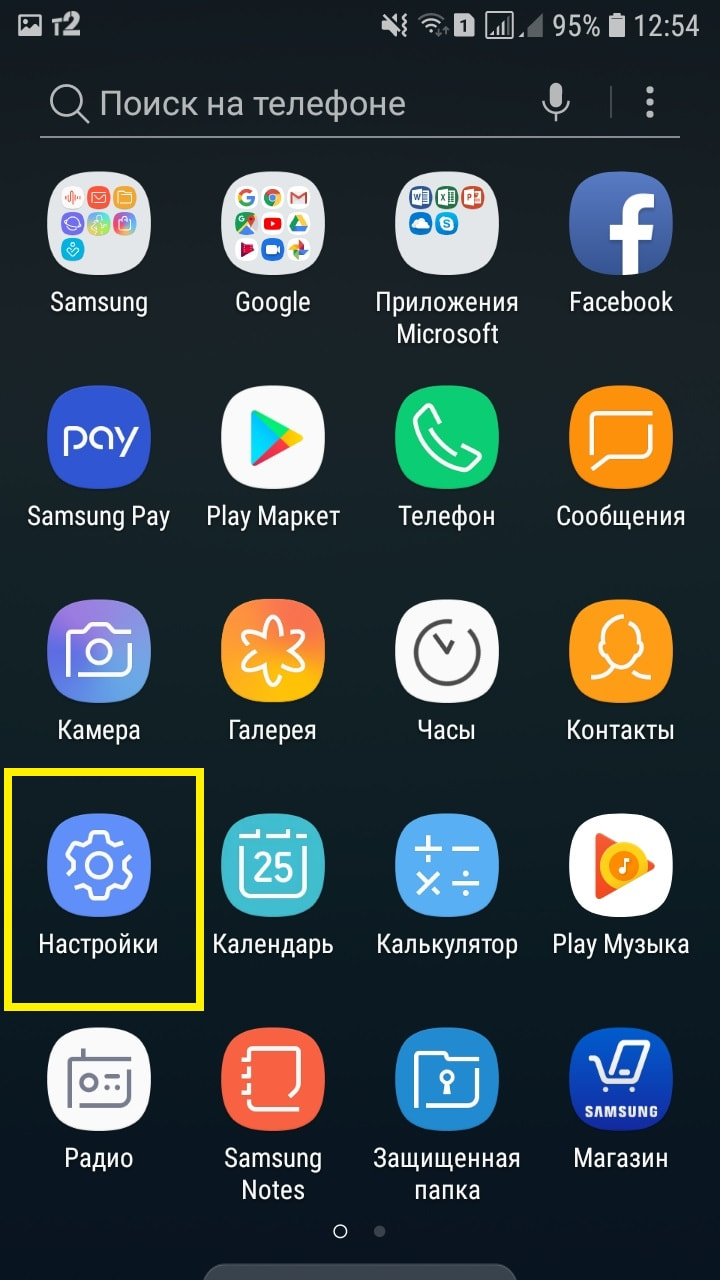
В настройках нажмите на вкладку Звуки и вибрация.
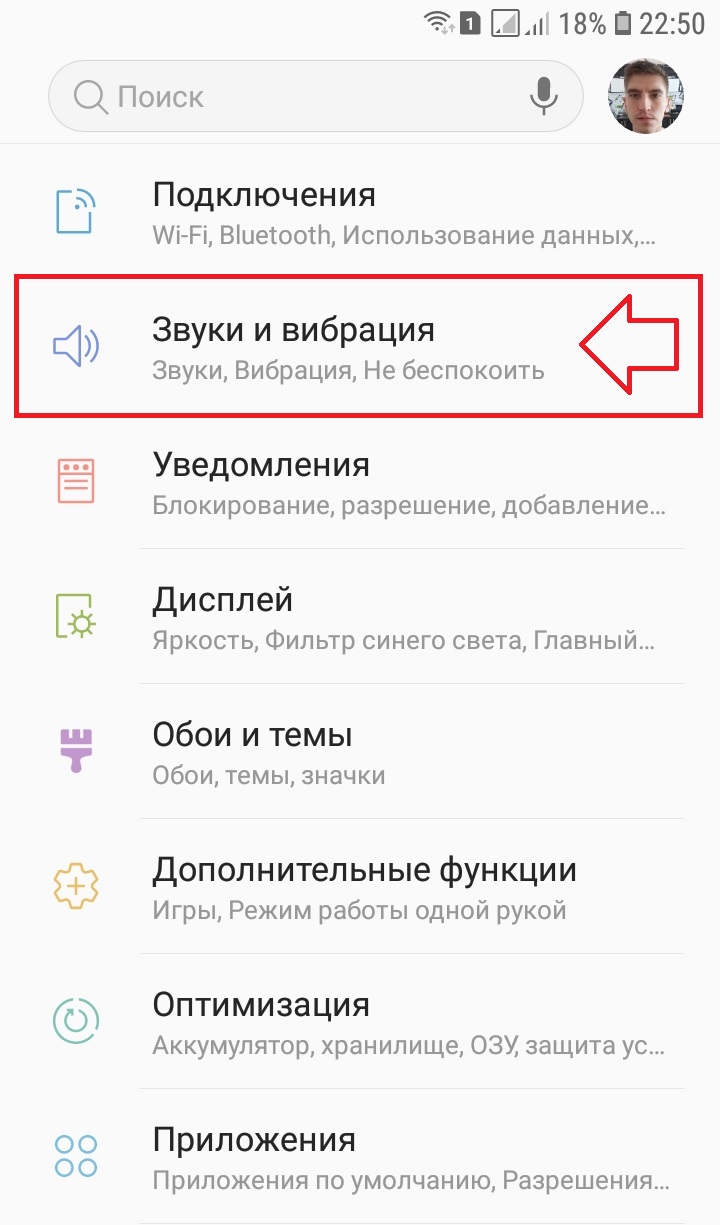
В настройках звука нажмите на вкладку Громкость.
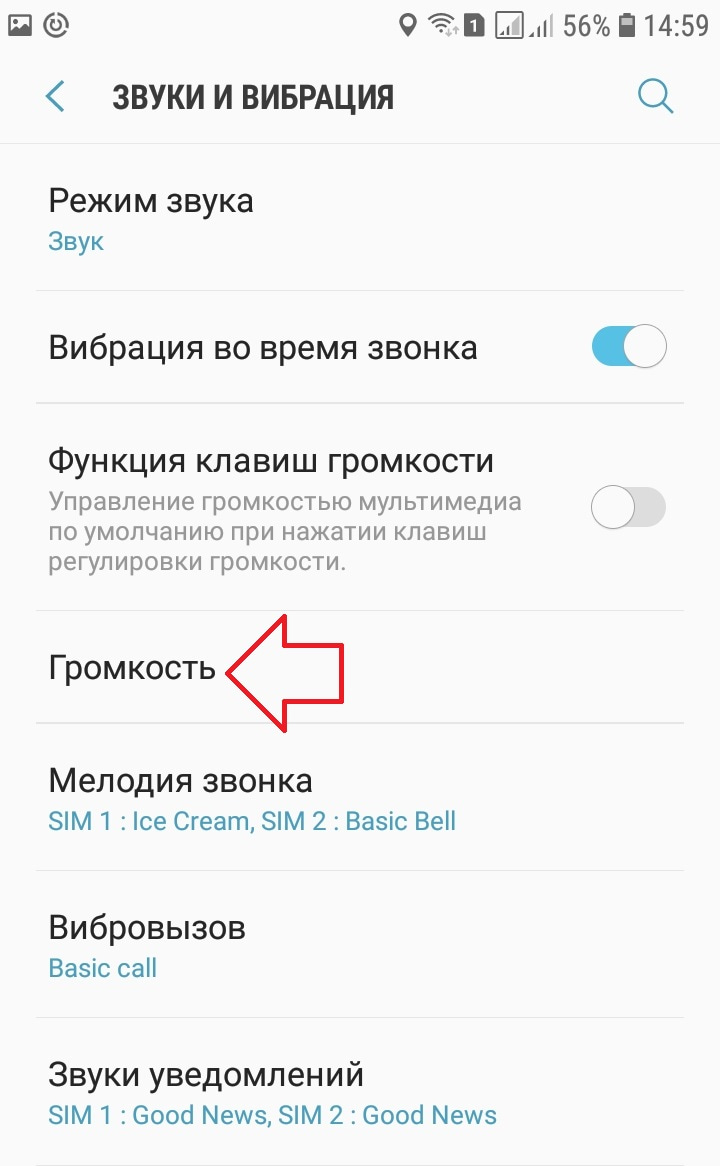
Всё готово. Здесь вы можете настроить громкость всех звуков.
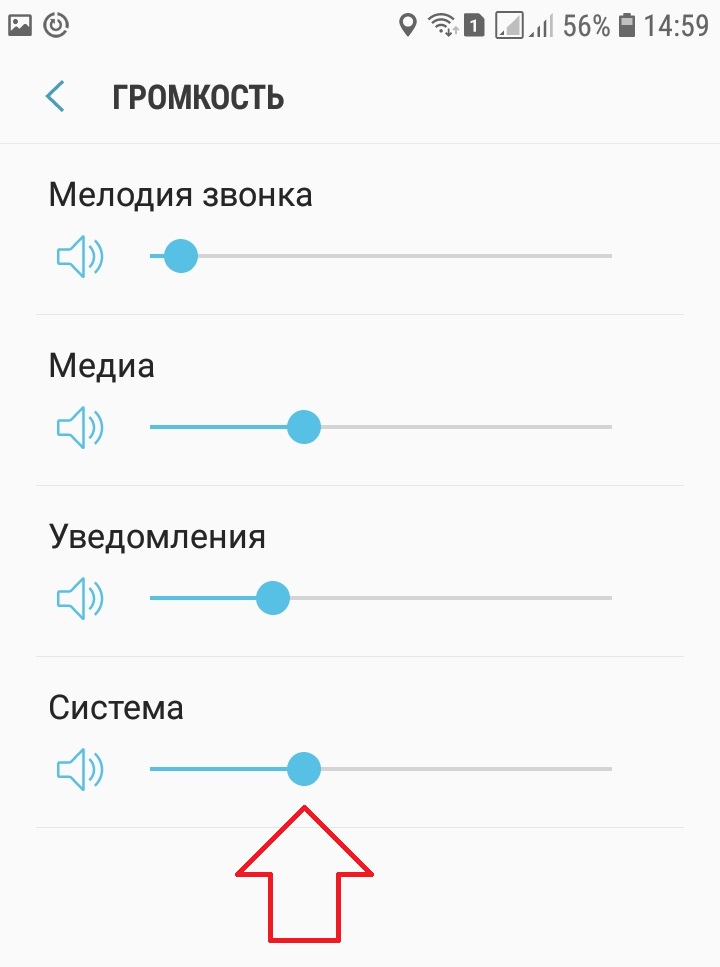
Остались вопросы? Напиши комментарий! Удачи!
Как усилить звук смартфона Samsung для пожилых людей.
 Основная задача любого телефона — налаживание общения между людьми посредством передачи звука разговорной речи. Поэтому качество передаваемого звука, его громкость и разборчивость произносимых слов становится очень важным. Раньше, когда звук передавался по проводам без усиления, для того, чтобы тебя поняли на том конце страны, приходилось кричать в телефонную трубку во весь голос. А теперь звук передаётся такого высокого качества, что создаётся полное ощущение, что собеседник находится рядом.
Основная задача любого телефона — налаживание общения между людьми посредством передачи звука разговорной речи. Поэтому качество передаваемого звука, его громкость и разборчивость произносимых слов становится очень важным. Раньше, когда звук передавался по проводам без усиления, для того, чтобы тебя поняли на том конце страны, приходилось кричать в телефонную трубку во весь голос. А теперь звук передаётся такого высокого качества, что создаётся полное ощущение, что собеседник находится рядом.
Но вот ещё одна неприятность: со временем у многих людей уровень слуха падает. А как же можно помочь нашим взрослым близким в такой ситуации, когда общение по телефону становится чуть ли не единственным и самым простым способом поддержания друг друга на расстоянии.
Существует три основные причины тихого звука динамика телефона:
— в настройках телефона громкость звука установлена не на полную мощность;
— забилась грязью защитная сетка динамика;
— установлен «тихий» динамик.
Чтобы выставить громкость звука на полную мощность достаточно несколько раз нажать на кнопку «Увеличение громкости» на корпусе смартфона. Величину силы звука можно проследить в появившемся окошке «Мелодия звонка» на экране телефона: когда ползунок звука в крайнем правом положении, тогда сила звука самая громкая — 100% громкости.
Если прохождению звука через защитную сетку динамика мешает накопившаяся пыль или грязь, то всё «лишнее» нужно удалить, протерев сетку ватным тампоном смоченным спиртом, а после дать ему высохнуть 10-15 минут. При этой операции смартфон должен быть обязательно выключен!
В отношении низкой громкости динамика необходимо отметить, что каждый динамик имеет свою мощность и технические характеристики. Если производитель ограничивает громкость динамика на определённом уровне, то он делает это вполне осознано. Рынок мобильных устройств высококонкурентен, и ни один производитель не станет занижать характеристики своих изделий просто так. Главная причина в том, что при превышении определённого уровня громкости в звуке динамика появляются искажения, которые человек может уловить на слух, что недопустимо. Поэтому на всех смартфонах уровень звука динамика выставлен меньше своей максимальной мощности примерно на 20-30%.
Вот этим мы и можем воспользоваться, чтобы наши близкие смогли хорошо слышать нас по смартфону.
Поднять предельный уровень усиления звука можно через «Инженерное меню», через «получение ROOT прав» или перенастройки системных файлов, что на наш взгляд не целесообразно. Своим вмешательством в работу системы мы значительно увеличиваем шанс подвергнуть смартфон «случайным настройкам» телефона, которые могут вызвать неработоспособность мобильного устройства.
А всё-таки как можно увеличить громкость звука, не подвергая телефон Samsung неоправданному риску?
В данной ситуации можно воспользоваться специальными программами усиления звука, которые можно найти в магазине приложений Google Play Маркет. Это единственный способ, который не требует особых знаний или навыков.
Пожалуй, одно из самых простых и надёжных приложений для решения этой задачи которое так и называется — «Усилитель звука» (разработчик AbyKaby). Оно отличается простым и минимальным количеством настроек: достаточно установить программу с Google Play Маркет, запустить его и выставить максимальный уровень усиления звука.
Далее мы опишем порядок установки этого программы для усиления громкости звука, как включать или отключать этот усилитель на примере редакционного смартфона Samsung Galaxy A50 под ОС Android 9 Pie.
Основные этапы работы с приложением «Усилитель звука»:
1 этап: Установка программы на телефон;
2 этап: Включение усилителя звука;
3 этап: Остановка усилителя звука.
Инструкция по увеличению силы звука на смартфоне Samsung.
1. Для установки программы «Усилитель звука» нужно запустить магазин приложений Google Play Маркет с Главного экрана телефона.
Далее нужно нажать на строку поиска, чтобы найти приложение.
 Скрин №1 – нажать на значок Google Play. Скрин №2 – нажать на строку поиска в Google Play Маркет.
Скрин №1 – нажать на значок Google Play. Скрин №2 – нажать на строку поиска в Google Play Маркет.
2. В строке поиска набираем полное название программы«Усилитель звука» и нажимаем на кнопку «Поиск» внизу экрана.
Сразу после этого на экране появляется список найденных приложений. Нам нужно найти приложение «Усилитель звука AbyKaby» и нажать на эту строчку.
 Скрин №3 – в строке поиска ввести слово ««Усилитель звука» и нажимаем на кнопку «Поиск». Скрин №4 — в списке найденных приложений нужно нажать на значок приложения «Усилитель звука AbyKaby».
Скрин №3 – в строке поиска ввести слово ««Усилитель звука» и нажимаем на кнопку «Поиск». Скрин №4 — в списке найденных приложений нужно нажать на значок приложения «Усилитель звука AbyKaby».
На странице программы «Усилитель звука AbyKaby» нужно нажать на кнопку «Установить».
А после установки этого приложения, нужно нажать на кнопку «Открыть».
 Скрин №5 – на странице приложения «Усилитель звука AbyKaby» нажать на кнопку «Установить». Скрин №6 – нажать на кнопку «Открыть».
Скрин №5 – на странице приложения «Усилитель звука AbyKaby» нажать на кнопку «Установить». Скрин №6 – нажать на кнопку «Открыть».
Важное замечание: усиление силы звука свыше 30% не рекомендуется, так как это вызывает искажение издаваемого звука и ведёт к увеличению шанса более раннего выхода его из строя динамиков.
Включение и выключение приложения «Усилитель звука» осуществляется ползунком «Усиление»: при положении «Усиление» 0% — усилитель звука выключен.
3. Сейчас на телефоне установлена максимально возможная «Громкость» 100% с помощью кнопок «Увеличения громкости» телефона. Но издаваемый звук для людей с пониженным слухом оказался слабый.
Поэтому, чтобы увеличить силу звука нам нужно включить приложение «Усилитель звука». Для этого на главной странице программы в строчке «Усиление» нужно переместить ползунок вправо до значения 30%. Этим самым мы включили «Усилитель звука» и подняли мощность звука на 30% выше максимальной громкости.
 Скрин №7 – переместить ползунок «Усиление» вправо до 30%. Скрин №8 – вид приложения «Усилитель звука» при усилении звука на 30%.
Скрин №7 – переместить ползунок «Усиление» вправо до 30%. Скрин №8 – вид приложения «Усилитель звука» при усилении звука на 30%.
4. Для контроля работы «Усилитель звука» нужно в настройках этой программы внести небольшое изменение.
Для этого нужно на основной странице усилителя нажать на значок «Option» (по русский «Настройки»).
Далее в разделе «Option» нужно нажать на пункт «Панель Уведомлений».
А в окне «Панель Уведомлений» отметить пункт «Во время активного режима».
 Скрин №9 – на главной странице программы нажать на значок «Option» и войти в настройки усилителя. В разделе «Option» нажать на пункт «Панель Уведомлений». Скрин №10 – в окне «Панель Уведомлений» отметить пункт «Во время активного режима».
Скрин №9 – на главной странице программы нажать на значок «Option» и войти в настройки усилителя. В разделе «Option» нажать на пункт «Панель Уведомлений». Скрин №10 – в окне «Панель Уведомлений» отметить пункт «Во время активного режима».
5. Чтобы проверить индикацию работающего приложения нужно выйти из программы нажав на кнопку «ВЫХОД».
На экране приложений, где находится значок нашей программы«Усилитель звука» на самом значке появился красный кружок с цифрой «1». Это говорит о том, что усилитель звука сейчас включён.
В том, что приложение «Усилитель звука» сейчас работает, можно также убедиться, заглянув на Панель уведомлений, где тоже будет сообщение от приложения «Усилитель звука».
 Скрин №11 – нажать на кнопку «ВЫХОД». Скрин №12 – на экране приложений на значке программы «Усилитель звука» красный кружок с цифрой «1», сообщающий о работе усилителя
Скрин №11 – нажать на кнопку «ВЫХОД». Скрин №12 – на экране приложений на значке программы «Усилитель звука» красный кружок с цифрой «1», сообщающий о работе усилителя Скрин №13 – на Панели уведомлений есть сообщение о работающем приложении «Усилитель звука».
Скрин №13 – на Панели уведомлений есть сообщение о работающем приложении «Усилитель звука».
6. Чтобы остановить работу «Усилитель звука» нужно в приложении вывести ползунок «Усиление» влево до позиции «0%».
 Скрин №14 – переместить ползунок «Усиление» влево до 0%. Скрин №15 – вид выключенного приложения «Усилитель звука» при усилении звука 0%.
Скрин №14 – переместить ползунок «Усиление» влево до 0%. Скрин №15 – вид выключенного приложения «Усилитель звука» при усилении звука 0%.
Чтобы убедиться в этом, нужно выйти на экран приложений, и убедится что значок программы «Усилитель звука» без красного кружка. Это значит, что усилитель сейчас выключен.
То же самое и на Панели уведомлений, где отсутствует сообщение о работающем приложении «Усилитель звука».
 Скрин №16 – усилителя сейчас выключен — на значке программы «Усилитель звука» отсутствует красный кружок. Скрин №17 – усилителя сейчас выключен — на Панели уведомлений отсутствует сообщение о работающем приложении «Усилитель звука».
Скрин №16 – усилителя сейчас выключен — на значке программы «Усилитель звука» отсутствует красный кружок. Скрин №17 – усилителя сейчас выключен — на Панели уведомлений отсутствует сообщение о работающем приложении «Усилитель звука».
7. В дальнейшем, когда вы выключаете смартфон с работающим усилителем звука, то при последующим его включении, эта программа будет запускаться автоматически.
Слабый звук на телефоне самсунг. Как настроить громкость звука на Android: все способы
5,746 Поделились
Все большую популярность в мире завоёвывают смартфоны созданные на операционной системе Андроид. Для большинства людей смартфон стал не просто средством для совершения звонков, для многих мобильный является связью с внешним миром.
Смартфон созданный на системе Андроид обладает массой возможностей. У таких устройств высокое разрешение экрана, наличие фронтальной и основной камеры, а в некоторых моделях двойная камера, увеличенная внутренняя память, два стерео динамика и это всего лишь маленький перечень плюсов смартфонов.
Сегодня практически не встретишь человека, который бы не слушал музыку или радио на ходу. Конечно это всё связано с нашим бешеным ритмом жизни и практически каждому человеку нужно успеть везде и всюду. Иногда владельцы смартфонов сталкиваются с проблемой очень маленькой громкости на Андроиде. Давайте попробуем разобраться с этой проблемой.
Современная система смартфонов позволяет работать одновременно нескольким приложениям, не требуя их закрытия и иногда это некорректно сказывается на работе динамика, поэтому не стоит использовать все способы одновременно.
Способы увеличения громкости на Android
- Через стандартное меню
- Через инженерное меню
- С помощью приложений
Для начала воспользуйтесь стандартным меню настройки зайдите в раздел «мелодии и громкость» выберете раздел громкость и установите подходящие параметры. Если вы желаете настроить громкость на Андроиде для звонка или мультимедийных приложений вам нужно воспользоваться меню «профили звука». Нажав на соответствующую кнопку вы откроете подменю и сможете выставить подходящие вам параметры.
Прибавляем звук на Андроид через инженерное меню
Не менее действенным способом является установка громкости на Андроид через инженерное меню. Вход в инженерное меню для каждой модели свой, вот самые распространенные комбинации *#15963#* и *#*#4636#*#* вводить нужно просто с обычной звонилки.
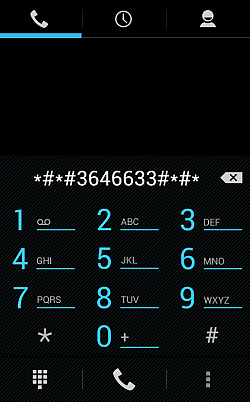
Обычно его можно узнать у поставщика смартфона либо в разделе меню расположенном самом смартфоне. Также с легкостью можно попасть в инженерное меню любого аппарата на системе Android скачав приложение из Play Market под названием Mobileuncle MTK Tools, оно простое и интуитивное, разберется даже школьник.
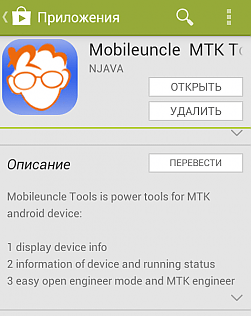
После активации режима инженерное меню можно переходить непосредственно к проблеме увеличения звука на Android.
В инженерном меню выберете соответствующий раздел, в нашем случае это « Hardware testing – audio». Зайдя в соответствующий раздел выберите один из параметров, в котором вам нужно увеличить громкость и попробуйте немного изменить параметры. Ставьте значения самые маленькие, сохраняйте и проверяйте, а дальше ставьте еще немного больше, если хотите повысить еще, но не ставьте сразу много, иначе можно просто сломать динамики, повышайте на 2 пункта, каждый раз и проверяйте, если устроит сохраняемся и выходим.
Стоит заметить, что на телефоне Galaxy A3 было поставлено значение 210 и динамик начал хрипеть, поэтому пришлось поставить 190, этого вполне хватало, и звук стал значительно громче.
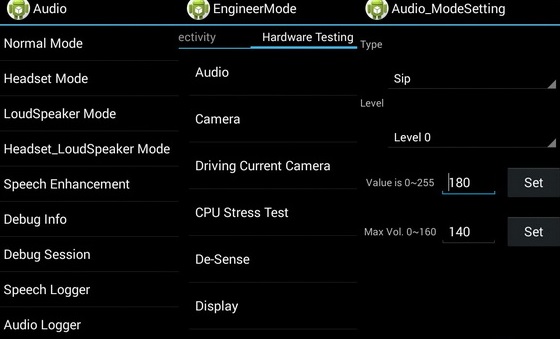
После перезагрузите свой Андроид и проверьте сделанную работу.
При недостаточном улучшении попробуйте воспользоваться этим же способом еще раз. Не стоит забывать, что перед использованием предложенного метода следует иметь открытый доступ к системным файлам и суперпользователя. Для этого можно использовать множество программ для компьютера и приложений для смартфона, а как получить рут права быстро читайте ниже. Следует установить на смартфон соответствующую утилиту, а после проделать все приведённые в статье манипуляции.
Не менее действенным способом является использование специальной программы volume+. Скачав данную программу и установив её на свой смартфон зайдите в меню speaker settings или headset settings затем перейдите в раздел volume level, установите соответствующие параметры. Тут каждый пункт подписан, поэтому можно менять именно те частоты, которые необходимы именно вам. Нужен бас, немного повышаем Bass Boost, нужно просто сделать громче, выбираем Volume Level и немного двигаем ползунок вправо.
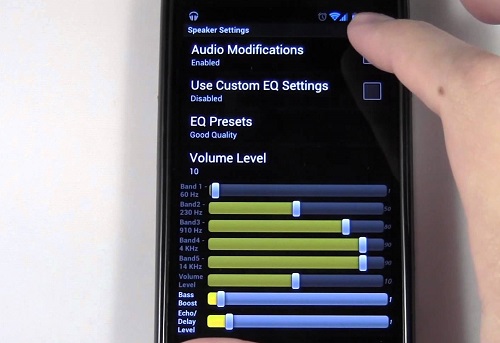
После установки параметров не забудьте перезагрузить свой Андроид.
Существуют также другие интересные программы для увеличения громкости смартфона, которые доступны в Google Play, например Volume Booster Plus, Audio Manager Pro, Music Volume Eq и другие. Стоит заметить, что многие приложения требуют root доступ, поэтому воспользуйтесь нашей статьей .
После просто скачайте любое приложение, которое повышает громкость и установите его на свой смартфон. Запустив приложение войдите в меню, здесь вы увидите изображенный динамик при нажатии на него вы запустите процессы оптимизации и увеличении громкости динамиков. После завершения данного процесса громкость всех мультимедийных приложений увеличится в среднем на двадцать процентов.

Следует принять к сведению, что данные приложения работают не со всеми системами Андроид, поэтому при скачивании читайте внимательно какая требуется версия операционной системы.
Вот мы и разобрали основные действия и способы для увеличения громкости вашего гаджета. Следует запомнить одно немаловажное правило: при увеличении громкости зачастую искажается качество воспроизводимого звука, поэтому не стоит усердствовать с повышением частот. Также существуют неофициальные прошивки для многих устройств, в которых уже установлено всё по максимуму, поэтому если вы желаете улучшить свое устройство по всем параметрам, то стоит поискать именно для своей модели такую прошивку. Если вы знаете какие-то еще способы обязательно делитесь в комментариях.
2017-04-01
Как увеличить громкость
на Android через инженерное меню
?
На страницах нашего сайты мы уже рассказывали, как открыть инженерное меню
на Android-устройстве. Оно может понадобиться в том случае, если нужно изменить какие-либо параметры, в том числе громкость смартфона. Далее вы узнаете, что и где нужно поменять.
Сразу обращаем внимание на то, что все действия вы совершаете на свой страх и риск, редакция ответственности за ваши действия не несет, поскольку вероятность нажать не туда или отрегулировать что-то не то хоть и мала, но все же есть. Будьте внимательны. Если никогда не сталкивались с инженерным меню прежде, попросите помочь вам того, кто уже имел дело с регулировкой громкости программным способом!
Инструкция.
КАК УВЕЛИЧИТЬ
ГРОМКОСТЬ НА ЛЮБОМ ANDROID СМАРТФОНЕ/ВЫЖИМАЕМ MАКСИМУМ
Сначала нужно попасть в инженерное меню. Мы покажем пример на смартфоне, который базируется на процессоре MTK (MediaTek). В смартфоне наберите (на скриншоте нет последнего символа, поскольку сразу же открывается инженерное меню и сделать скриншот не получится).
Коды для входа в инженерное меню на других устройствах (работоспособность не проверялась):
Открылось инженерное меню.
Выберите вкладку Hardware Testing и нажмите Audio.
Здесь вы увидите несколько различных пунктов, включая:
Normal Mode
— обычный режим. Headset Mode — режим подключенной гарнитуры или наушников. LoudSpeaker Mode — режим громкой связи. Headset_LoudSpeaker Mode — режим громкой связи с подключенной гарнитурой. Speech Enhancement — режим разговора по телефону.
Если вам нужно прибавить громкость в динамике воспроизведения звуков, выберите Normal Mode.
Sip — громкость
интернет-звонков. Mic — громкость микрофона. Sph — громкость
разговорного динамика. Sph3 — второй разговорный динамик. Sid — трогать нельзя, поскольку возможны проблемы в случае изменения данного параметра. Media – громкость воспроизведения медиафайлов.
Допустим, вы выбрали пункт Media. Видите цифры на изображении ниже? Запишите их на листочке или сделайте скриншот! Они могут понадобиться для восстановления звука, если что-то пойдет не так.
В графу Value вы можете сами написать значение, а можете нажать на Level и выбрать один из левелов, например, Level 2. Для сохранения нажмите Set.
Обратите внимание, что Value можно выставлять в пределах от 0 до 255. Максимум вставлять не рекомендуется, динамик может хрипеть и быстро выйти из строя. Методом проб подберите оптимальное значение самостоятельно. Только не переборщ
Как увеличить громкость на Андроид
Пожалуй, недостаточная громкость звонка — это беда подавляющего большинства современных смартфонов. А ведь многие из нас хорошо помнят середину 2000-ых годов, когда кнопочный телефон был способен разбудить утром не только тебя, но и живущих рядом соседей. Теперь же тебе постоянно хочется увеличить звук, так как он кажется слишком тихим. И происходит это отнюдь не из-за развившейся глухоты. Словом, давайте попробуем разобраться с тем, как увеличить громкость на Андроид.
Почему звук в современных устройствах стал тише?
Постепенное снижение громкости у современных гаджетов — это факт, от которого никуда не уйти. Более того, в будущем нас могут ждать ещё более тихие девайсы! Почему? Всё очень просто.
Взгляните на Nokia N95 — символ эпохи конца «нулевых». И теперь переведите взгляд на новенький Samsung Galaxy A5 (2016). Заметили разницу? Современные аппараты получаются чрезвычайно тонкими. А физические свойства динамиков никто не отменял. Эти элементы могут выдавать очень громкий звук только при своих немаленьких размерах. А в новых аппаратах динамик приходится здорово уменьшать, в результате чего и максимальная громкость снижается. Спасает ситуацию возможность установки двух динамиков. Но ею пользуются только при производстве дорогих флагманов — в подавляющее большинство смартфонов на базе Android встраивается монодинамик, так как это снижает себестоимость.

Ещё определенный уровень максимальной громкости может быть зафиксирован средствами операционной системы. Сделано это для того, чтобы продлить срок службы динамика. Также это делается ради того, чтобы при воспроизведении музыки не были слышны артефакты звучания — писк, потрескивания и прочие эффекты. А без них не обойтись, если заставить динамик звучать на пределе своих физических возможностей.
Регулировка громкости на Android
Для начала поговорим о том, как вообще регулируется громкость на устройствах с операционной системой Android. Возможно, вы будете смеяться, но многие пользователи даже не подозревают о том, что изменяется не только общая громкость, но и отдельные её аспекты!
Для регулировки общего уровня громкости используются соответствующие клавиши, находящиеся на одном из боковых торцов.

Если же вы хотите углубиться в настройки громкости, то совершите данные действия:
Шаг 1. Зайдите в «Настройки».

Шаг 2. Нажмите на пункт «Звуки и уведомления».

Шаг 3. Здесь вы сможете отдельно выбрать громкость будильника и рингтона. Тут же выбирается и музыка, которая будет играть при входящем звонке или поступившем сообщении.
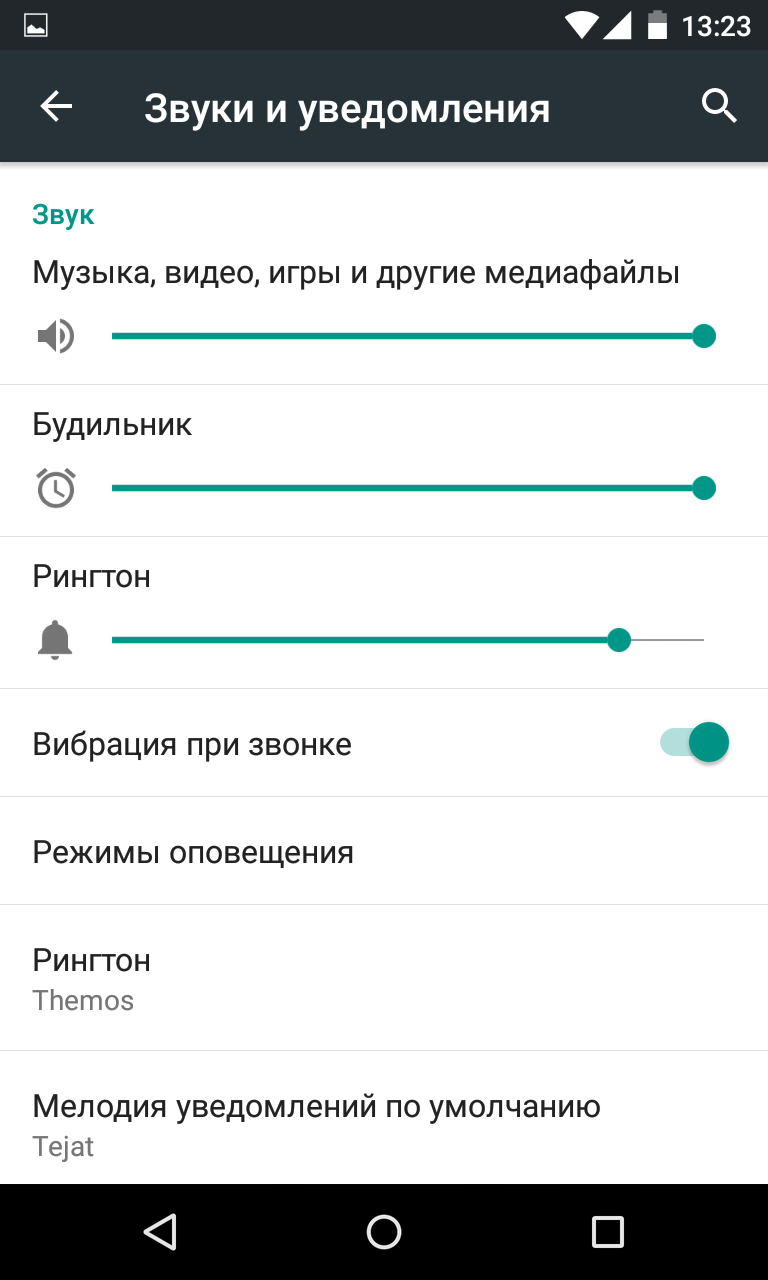
Использование Volume Booster
В Google Play сейчас нет утилит, помогающих усилить громкость звука до нерекомендованного производителем уровня. Но зато существуют программы, упрощающие изменение громкости уведомлений, звонков, воспроизведения медиа и прочих категорий. В частности, такой возможностью обладает Volume Booster. Для его использования следуйте инструкции:
Шаг 1. Скачайте, установите и запустите Volume Booster.

Шаг 2. После короткой заставки отобразится окно с подробной настройкой громкости. Здесь можно повысить уровень до максимального параметра, при этом, например, оставив звучание будильника не слишком громким.

Шаг 3. Для комфортного использования этой бесплатной программы нужно нажать на вертикальное троеточие, расположенное в правом верхнем углу.

Шаг 4. Уберите галочку с пункта «Notification». Это устранит появление ненужных уведомлений, которые могут содержать рекламу.

Шаг 5. Если хочется быстро увеличить громкость абсолютно всех звуковых категорий, то нажмите красную кнопку «BOOST».

Шаг 6. Дождитесь окончания анимации. Если интернет-соединение подключено, то будет показан пятисекундный рекламный видеоролик. Сразу после него нужно нажать на кнопку «Done».

Вот и всё, громкость увеличена до максимального параметра! Это касается как уведомлений о входящих сообщениях, так и будильника.
Повторимся, Volume Booster не позволит выйти за определенные пределы, очерченные производителем устройства. Это приложение просто предлагает более подробные настройки громкости. Если же требуется выйти за рамки дозволенного, то поможет другой способ.
Использование инженерного меню
Ранее на страницах нашего сайта мы рассказали вам о том, как попасть в инженерное меню. Воспользуйтесь этим — вполне возможно, что в данном меню вы обнаружите незадокументированную функцию сильного увеличения громкости. Однако сделать это через инженерное меню можно далеко не всегда. На каких-то смартфонах оно сильно урезано, а в других и вовсе отсутствует.
Так как в каждой модели инженерное меню устроено особым образом, то мы не можем подробно рассмотреть, как увеличить громкость разговорного динамика. Ориентируйтесь на пункт «Audio» — все необходимые настройки должны содержаться именно в этом разделе. Если речь идет именно о разговорном динамике, то он должен фигурировать под наименованием «Speech Enhancement».
Рекомендуем вам записывать на листочек все изменения, которые вы производите. Это позволит вам вернуться к ранним настройкам, если в какой-то момент что-то пойдет не так.
Подведение итогов
К сожалению, увеличить громкость динамика на Андроид можно не всегда. Зачастую ответственная за звук часть операционной системы наглухо заблокирована — она не позволяет воздействовать на неё другим приложениям. Не помогает в таком случае ни root-доступ, ни какие-то другие ухищрения. Равно как нельзя прийти в сервисный центр для замены динамика на более громкий — вам могут установить только точно такой же.
Как увеличить количество шагов громкости на вашем Galaxy S9 «Android :: Gadget Hacks
По умолчанию у Galaxy S9 и S9 + есть только 15 шагов громкости мультимедиа — другими словами, есть только 15 шагов между тихой и полной громкостью. , Обычно это нормально, если вы используете динамики своего телефона, но если вы носите наушники, вам могут пригодиться более точные элементы управления.
Раньше это можно было увеличить до 150 ступеней громкости, установив собственное приложение Samsung SoundAssistant.Но по какой-то причине Samsung сделал это приложение недоступным для пользователей Galaxy S9 в Play Store. Мы думаем, что это временный сбой, но, тем не менее, мы вытащили SoundAssistant APK, чтобы вы могли загрузить приложение и добавить дополнительные шаги громкости на свой S9 — рут не требуется.
Шаг 1. Установите SoundAssistant
Как я уже упоминал, это официальное приложение от Samsung, разработанное специально для настройки звука на телефонах Galaxy, но в настоящее время оно недоступно для загрузки в Play Store, если вы используете Galaxy S9.Мы надеемся, что эти изменения скоро появятся, и Samsung снова сделает их доступными для S9, поэтому, если вы хотите еще раз проверить, вы можете попробовать SoundAssistant Play Store со списком здесь .
Если ссылка все еще не работает, ничего страшного — вы можете загрузить APK-файл, чтобы установить приложение. Для этого нажмите на ссылку ниже на своем Galaxy S9 или S9 +, затем нажмите «Сохранить», когда появится запрос. Оттуда откройте APK, нажав на уведомление Файл загружен или используя любое приложение для просмотра файлов, затем нажмите «Установить» при появлении запроса.
Примечание. Если вы используете Chrome или другой браузер, помимо Samsung Internet, для загрузки указанного выше файла, вам будет предложено включить Неизвестные источники для этого приложения. Для этого просто нажмите «Настройки» во всплывающем окне после открытия APK, затем включите переключатель рядом с «Разрешить из этого источника».
Шаг 2: Шаги увеличения громкости мультимедиа
Затем, если вы еще этого не сделали, вы, вероятно, захотите настроить громкость мультимедиа с помощью качельки громкости по умолчанию, поскольку эта настройка только добавляет больше шагов к вашему носителю регуляторов громкости.
В главном меню SoundAssistant начните с нажатия опции «Дополнительно». Здесь есть множество других элементов управления звуком, и с ними стоит поэкспериментировать, но единственный, который имеет отношение к этому руководству, — это ползунок «Изменить уровень громкости». Используйте этот ползунок, чтобы увеличить количество шагов громкости мультимедиа — чем ниже вы установите ползунок, тем больше будет шагов громкости.

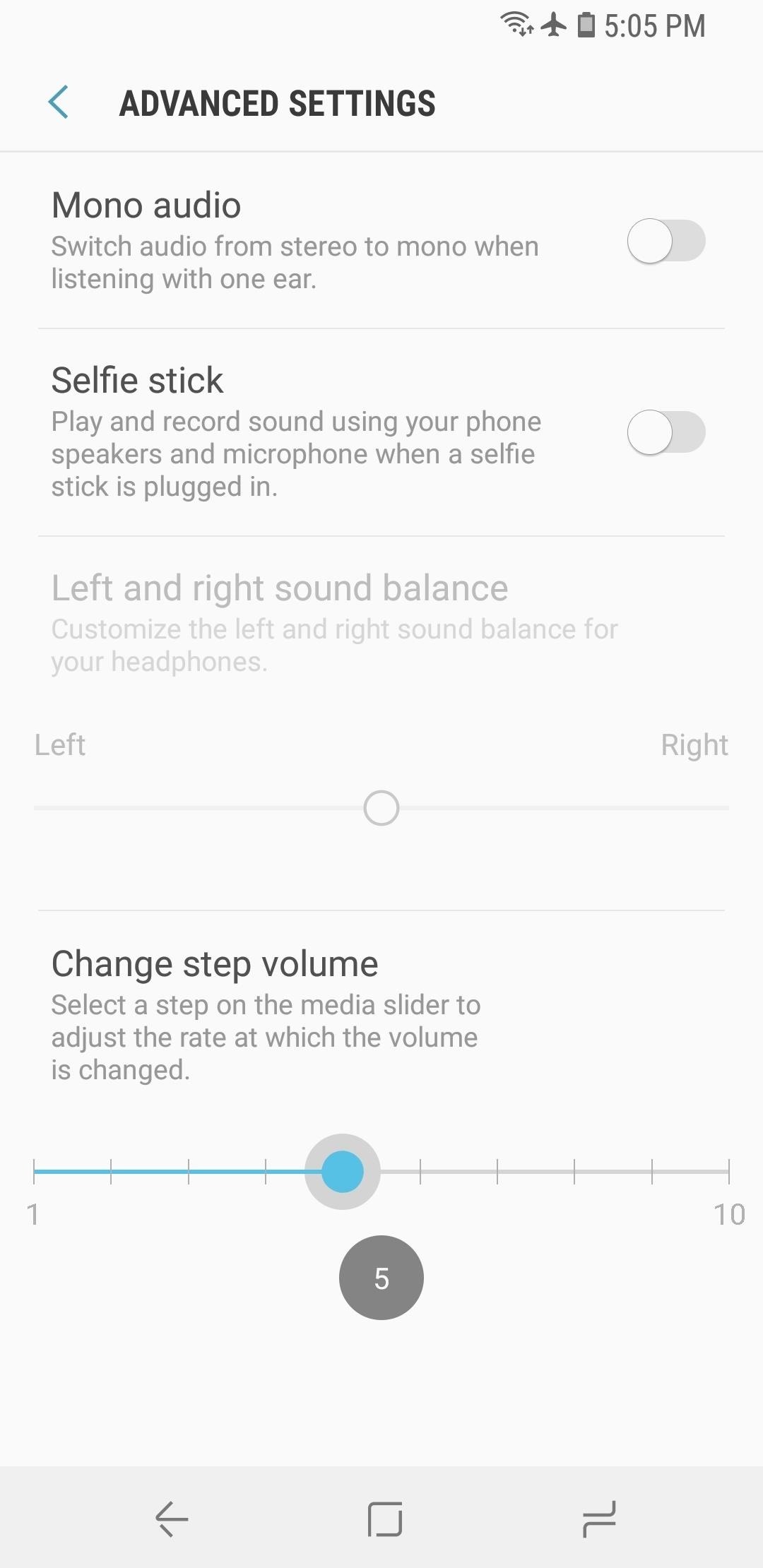
Это немного не интуитивно, но подумайте об этом иначе. Представьте, что есть 150 шагов для регулировки громкости вашего мультимедиа.По умолчанию каждый раз, когда вы нажимаете качельку громкости, она регулирует громкость мультимедиа на 10 шагов, то есть, если вы нажмете ее 15 раз, диапазон будет изменяться от 0 до 150.
Однако, если вы установите «Изменить пошаговую громкость» ползунок 1 в SoundAssistant, он будет регулировать громкость только на 1 шаг каждый раз, что означает, что вам придется нажимать кнопку громкости 150 раз, чтобы перейти от 0 до 150. То же самое верно и для других шагов, так что «2 «настройка соответствует 75 шагам, настройка« 5 »дает вам 30 шагов и так далее.
С SoundAssistant вы можете действительно получить некоторые тонко настроенные регуляторы громкости на вашем Galaxy S9. Сколько шагов громкости вы использовали? Дайте нам знать в разделе комментариев ниже.
Не пропустите: как настроить кнопки регулировки громкости на Galaxy S9 для управления громкостью носителя по умолчанию
Обеспечьте безопасность подключения без ежемесячного счета . Получите пожизненную подписку на VPN Unlimited для всех своих устройств, сделав разовую покупку в новом магазине Gadget Hacks Shop, и смотрите Hulu или Netflix без региональных ограничений.
Купить сейчас (80% скидка)>
Обложка и скриншоты сделаны Далласом Томасом / Gadget Hacks
,
Как увеличить количество шагов громкости на вашем Galaxy Note 9 «Android :: Gadget Hacks
Для некоторых качелька громкости Galaxy Note 9 не имеет достаточного количества шагов между бесшумной и максимальной громкостью. У всех нас разные предпочтения в отношении громкости, и большее количество шагов соответствует более точному регулированию громкости. Хорошо, что мы можем хотя бы отрегулировать это для громкости мультимедиа.
Компания Samsung создала приложение, которое позволяет пользователям Galaxy Note 9 регулировать количество шагов для громкости мультимедиа.С помощью этого приложения вы можете увеличить количество шагов до десяти раз по сравнению с действием по умолчанию. Хотя большинству из них никогда не понадобится такое количество шагов, существует диапазон, позволяющий получить нужное вам количество.
Шаг 1. Установите SoundAssistant
Для начала вам понадобится приложение SoundAssistant, разработанное Samsung. Приложение бесплатное и доступно в магазине Google Play.
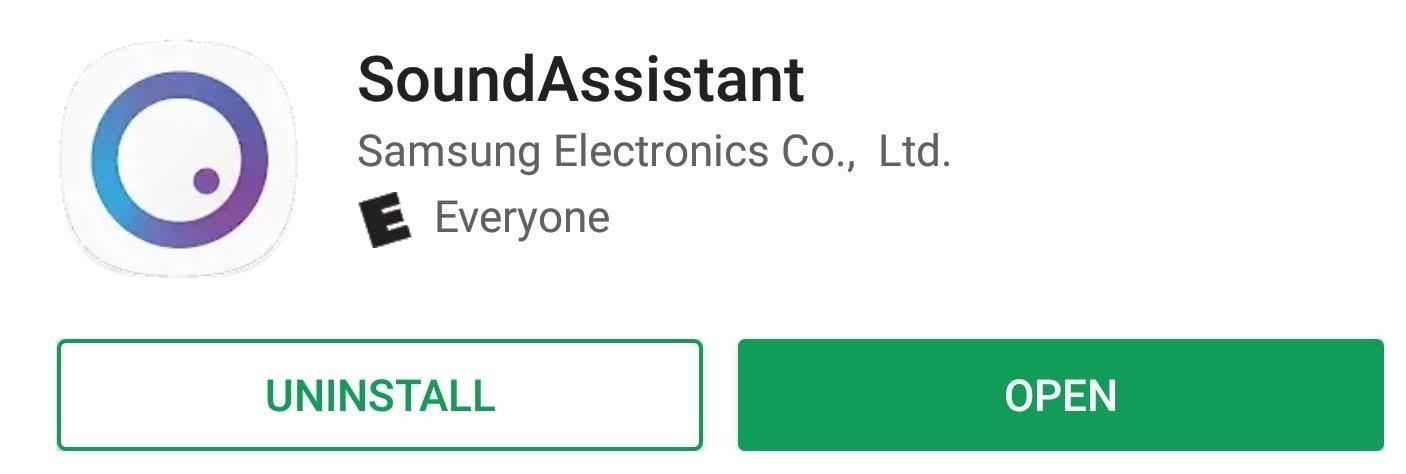
Шаг 2: Шаги увеличения громкости мультимедиа
Еще раз, это приложение будет увеличивать только количество шагов громкости для громкости мультимедиа, но не звонка.Вы можете переключить элементы управления, чтобы по умолчанию регулировать громкость мультимедиа, используя ссылку ниже.
Откройте SoundAssistant и выберите «Дополнительные настройки». Вы увидите опцию «Изменить пошаговую громкость» с ползунком под ней. Прежде чем настраивать этот ползунок, позвольте мне объяснить, как он работает.
Представьте, что громкость вашего мультимедиа изменяется от 0 при минимальном значении до 150 при максимальном значении. По умолчанию ползунок будет на десять, то есть каждое нажатие будет с шагом 10, поэтому вам придется нажимать качельку громкости 15 раз, чтобы перейти от приглушенного к максимальной громкости.Если вы, например, измените этот ползунок на 1, вам нужно будет нажать качельку 150 раз, чтобы запустить полную гамму. С нашим Galaxy Note 9 от Verizon мы остановились на 5, что дало нам 30 шагов.

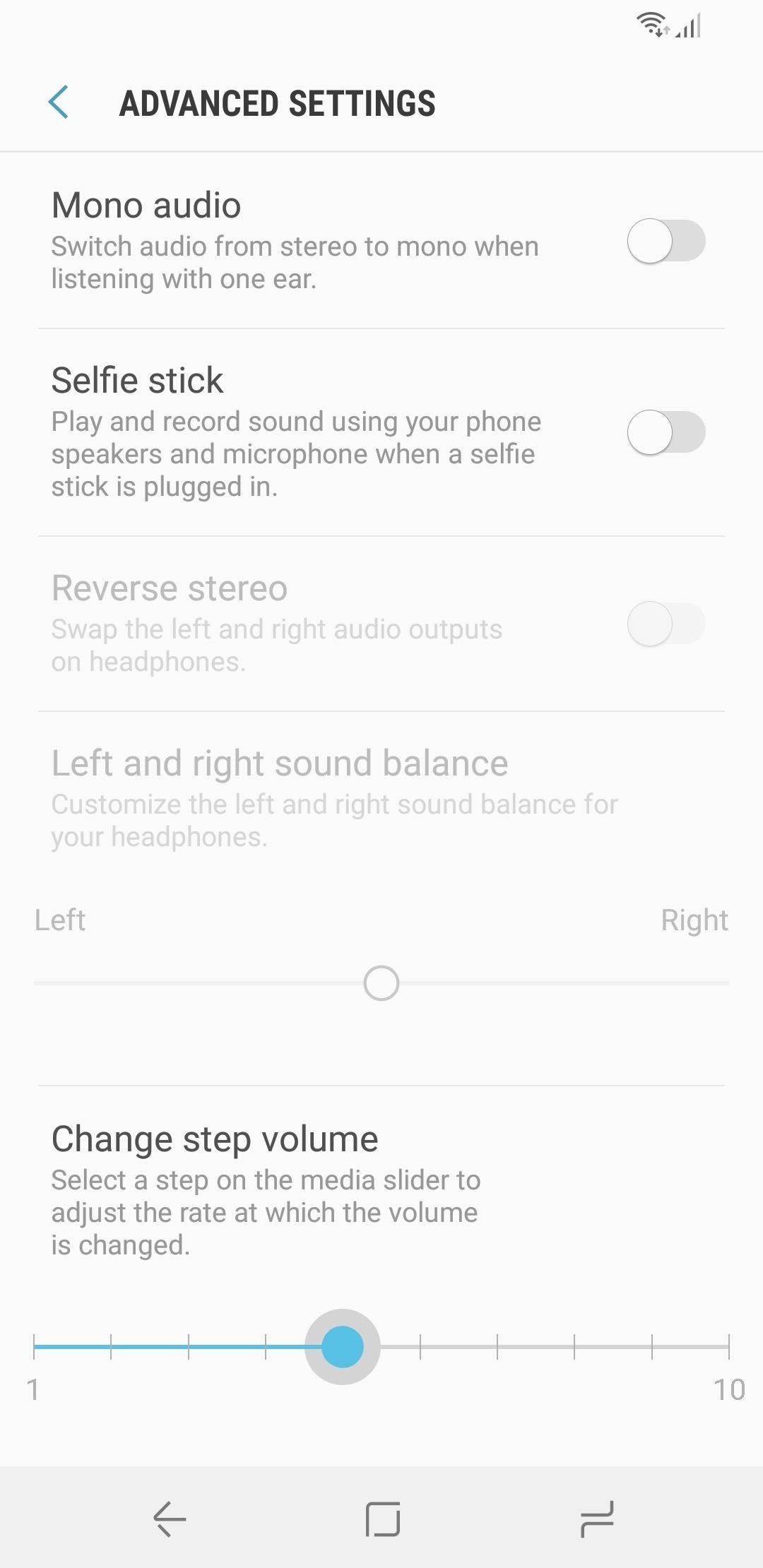
Если вы все еще в затруднении, вот небольшая шпаргалка, которую я приготовил, в которой рассказывается, сколько шагов вы получаете для каждой настройки ползунка в SoundAssistant.
- 150 шагов
- 75 шагов
- 50 шагов
- 38 шагов
- 30 шагов
- 25 шагов
- 21 шаг
- 19 шагов
- 17 шагов
- 15 шагов
SoundAssistant имеет много других инструментов для поможет вам управлять громкостью звука вашего Galaxy Note 9.Вы можете регулировать громкость для определенных приложений, настраивать звук в зависимости от времени дня и одновременно воспроизводить звук из двух разных источников. Сколько шагов громкости вы предпочитаете? Дайте нам знать в комментариях ниже.
Не пропустите: больше советов и приемов по Galaxy Note 9
Обеспечьте безопасность соединения без ежемесячного счета . Получите пожизненную подписку на VPN Unlimited для всех своих устройств, сделав разовую покупку в новом магазине Gadget Hacks Shop, и смотрите Hulu или Netflix без региональных ограничений.
Купить сейчас (80% скидка)>
Изображение на обложке и скриншоты — Джон Найт / Gadget Hacks
,
Что это такое и почему это важно для телевидения — Samsung Global Newsroom
Samsung Electronics ‘2017 QLED TV недавно получил подтверждение от ассоциации тестирования и сертификации мирового уровня Verband Deutscher Elektrotechniker (VDE) на его способность воспроизводить «100-процентный объем цвета». Обозначение, первое для любого мирового производителя телевизоров, иллюстрирует как объем цвета быстро становится эффективным способом измерения точности цветов.
Объем цвета, определяемый как трехмерное представление, которое иллюстрирует способность воспроизведения цвета дисплея на всех его уровнях яркости, также является важным стандартом для обеспечения того, чтобы контент отображался так, как задумал производитель. Но что отличает его от других цветовых стандартов? Давайте подробнее рассмотрим это новое измерение цвета.
От SDR к HDR: точное измерение цветов
Многие телевизионные стандарты цветности, которые были определены во времена ЭЛТ-телевизоров, застряли на устаревших 100 нит.В результате дисплеи не могли точно передавать цвета при воспроизведении видео и изображений в соответствии с этими стандартами.
С появлением более современных дисплеев, начиная с первого в мире коммерческого HDR-телевизора, выпущенного Samsung в 2015 году, диапазоны уровней яркости увеличились, что позволяет более реалистично отображать белый и черный цвета. Цветовая гамма также расширилась, в результате изображения стали более реалистичными. Мы называем этот новый, более широкий диапазон High Dynamic Range (HDR) , тогда как предыдущий диапазон известен как Standard Dynamic Range (SDR) .
В HDR белый и черный цвета более реалистичны.
До сих пор большинство производителей и калибраторов определяли и измеряли диапазон цветов, который дисплей может воспроизводить с точки зрения цветовой гаммы. В частности, американская киноиндустрия использовала цветовую гамму DCI-P3 для проецирования цифровых фильмов.
В мире SDR отображение цветовой гаммы дисплея в двухмерном цветовом пространстве оказалось удовлетворительным, поскольку калиброванные дисплеи ведут себя аналогичным образом.Пиковая яркость составляла 100 нит, и цвета, как правило, были хорошо насыщенными на одном уровне яркости, обычно 75 процентов от максимальной яркости дисплея.
Но в эпоху HDR все по-другому. Например, пиковая яркость обычно в пять-десять раз выше, а в случае телевизоров Samsung QLED — в 15-20 раз. Эти различные уровни яркости сильно влияют на то, как отображаются цвета. Например, когда изображение превышает пиковую яркость дисплея, цвета могут отображаться не так, как они должны были быть, что иногда приводит к эффекту размытия.
Даже при одном и том же содержимом цвета могут по-разному отображаться на разных дисплеях в зависимости от их диапазона яркости.
Итак, в то время как двухмерные цветовые пространства были достаточны для обозначения цветовой гаммы в эпоху SDR, в мире HDR все по-другому, где уровни яркости сильно различаются. Следовательно, необходимо было установить новый стандарт цвета, чтобы гарантировать, что HDR-контент, который создается, транслируется и отображается, является правильным и сохраняет исходные намерения создателя контента.
Важность объема цвета
Чтобы учесть вариации различных дисплеев, яркость была интегрирована в качестве третьего измерения в традиционную двухмерную диаграмму цветового охвата для создания цветового объема. Это трехмерное измерение показывает, как дисплей воспроизводит цвета на всех уровнях яркости своего диапазона яркости.
В отличие от традиционной двухмерной диаграммы цветового пространства CIE 1931 (слева), трехмерный цветовой объем принимает во внимание яркость и, таким образом, является лучшим показателем способности дисплея передавать цвет.
Проще говоря, чем выше цветовой объем, тем лучше дисплей отображает широкий диапазон ярких и точных цветов. Проверка «100-процентного объема цвета» телевизоров Samsung QLED означает, что все цвета цветового пространства DCI-P3 могут быть выражены независимо от различных уровней яркости, что гарантирует просмотр изображений HDR так, как задумал производитель контента.
Благодаря 100-процентному объему цветопередачи телевизоры Samsung QLED отображают цвета в естественной форме.
Объединяя функции, которые определяют HDR для потребителей, такие как более высокая контрастность, более высокие уровни пиковой яркости и возможность отображать широкую цветовую гамму в большом диапазоне уровней яркости, объем цвета, несомненно, будет продолжать становиться все более интересной областью. индустрия дисплеев. Будущее телевидения уже здесь, и оно красочно!
,




